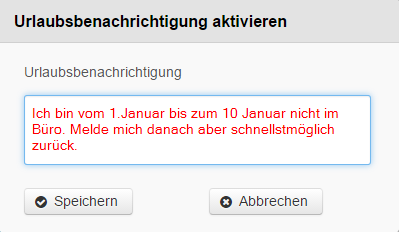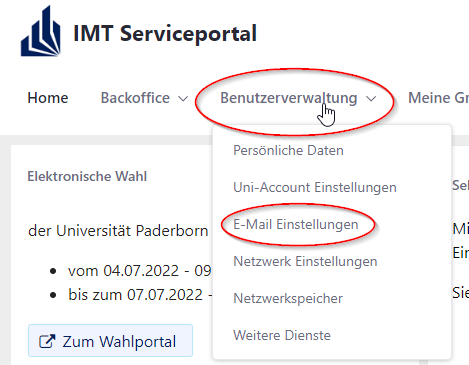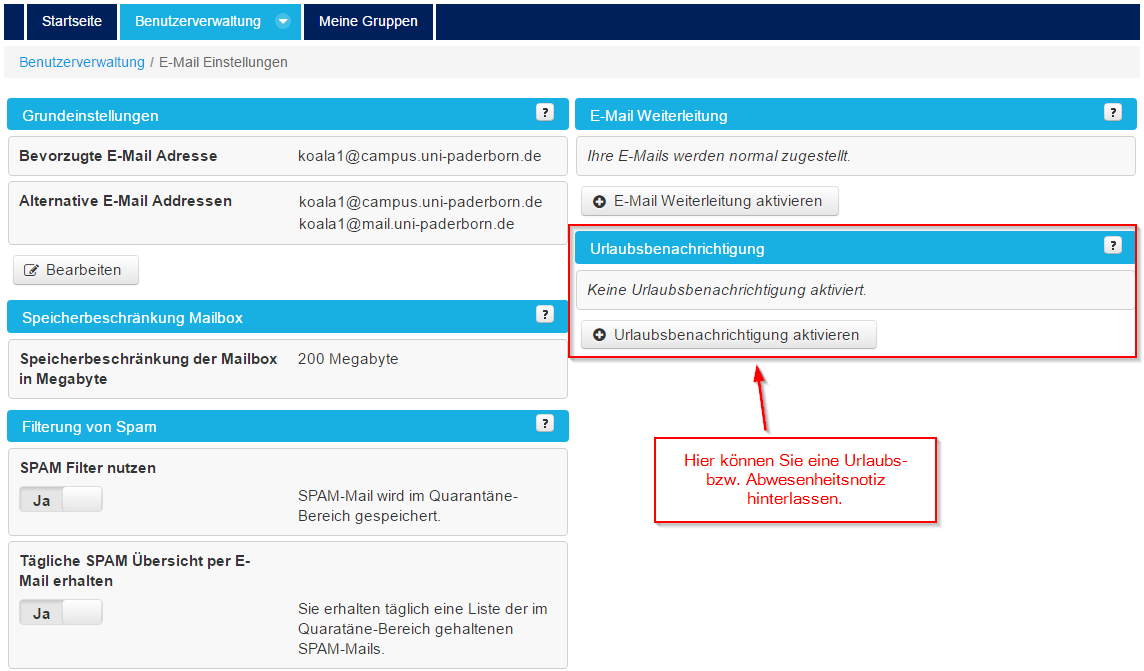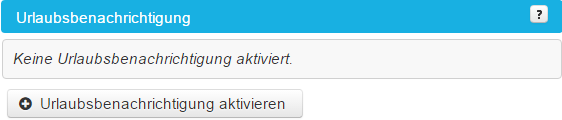K (Beyonder verschob die Seite Mail - Abwesenheitsbenachrichtigung nach Mail Abwesenheitsbenachrichtigung) |
Version vom 7. August 2019, 11:58 Uhr
Allgemeine Informationen
| Anleitung | |
|---|---|
| Informationen | |
| Betriebssystem | Alle |
| Service | |
| Interessant für | Angestellte, Bereiche, Besucher, Gäste und Studierende |
| HilfeWiki des ZIM der Uni Paderborn | |
Sie können eine Auto-Antwort (Urlaubsbenachrichtung) einrichten, sodass bei jeder einkommenden E-Mail eine automatisch generierte E-Mail an den Absender verschickt wird.
Was ist zu tun?[Bearbeiten | Quelltext bearbeiten]
- Öffnen Sie das IMT Serviceportal (https://sp.upb.de).
- Geben Sie eine Nachricht für die Urlaubsbenachrichtigung ein.
Schritt-für-Schritt-Anleitung[Bearbeiten | Quelltext bearbeiten]
Öffnen Sie das IMT Serviceportal (https://sp.upb.de) und melden Sie sich mit Ihrem Uni-Account an. Nach einer erfolgreichen Anmeldung wählen Sie im Menüpunkt Benutzerverwaltung den Unterpunkt E-Mail Einstellungen! Auf der folgenden Übersichtsseite haben Sie die Option, eine Urlaubsbenachrichtigung hinzuzufügen.
- Klicken Sie auf die Schaltfläche
 bei Urlaubsbenachrichtigung.
bei Urlaubsbenachrichtigung.
- Im erscheinenden Dialog können Sie Ihre Abwesenheitsnotiz eintragen
- Jede Person die Ihnen eine E-Mail schreibt, erhält einmalig Ihre Auto-Antwort
- Mehrere E-Mails vom gleichen Absender ergeben nur eine automatische Benachrichtigung, sofern die E-Mails in einem Abstand von 7 Tagen oder weniger zur ersten E-Mail empfangen werden
Urlaubsbenachrichtigung einrichten
Wir haben früher dazu geraten keine Urlaubsbenachrichtigungen zu erstellen. Hauptsächlich weil SPAM-Sender durch die Automatische Antwort von einer gültigen E-Mail-Adresse für Ihre Zwecke ausgehen. Mittlerweile sind die SPAM-Filter der Universität und der E-Mail-Programme so weit fortgeschritten, dass wir diesen Grund nicht mehr als gegeben ansehen können.
Personen, die Sie erreichen möchten, können so über die Dauer Ihrer Abwesenheit informiert werden. Dadurch entsteht keine Verunsicherung/Verärgerung beim Absender, die sonst durch langes "Schweigen" entstehen könnten.
Wir weisen darauf hin, dass wenn die Einstellung über die Benutzerverwaltung vorgenommen wird, ist der Wert fest auf 7 Tage gesetzt, sprich prinzipiell bekommt der Absender jeweils eine Woche nach der letzten Mail wieder eine neue Auto-Antwort bei eingehender Mail.